여러 사람과 파일이나 문서를 공유할 때 자주 사용하는 방법입니다. 오늘은 구글드라이브 공유문서 폴더 사용법을 알아 보겠습니다.
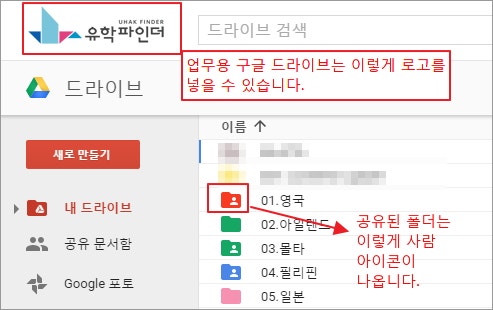
목차 1. 구글 드라이브 공유 문서 폴더 활용 방법 2. 구글 드라이브 링크를 통한 공유 접근권한 부여 방법
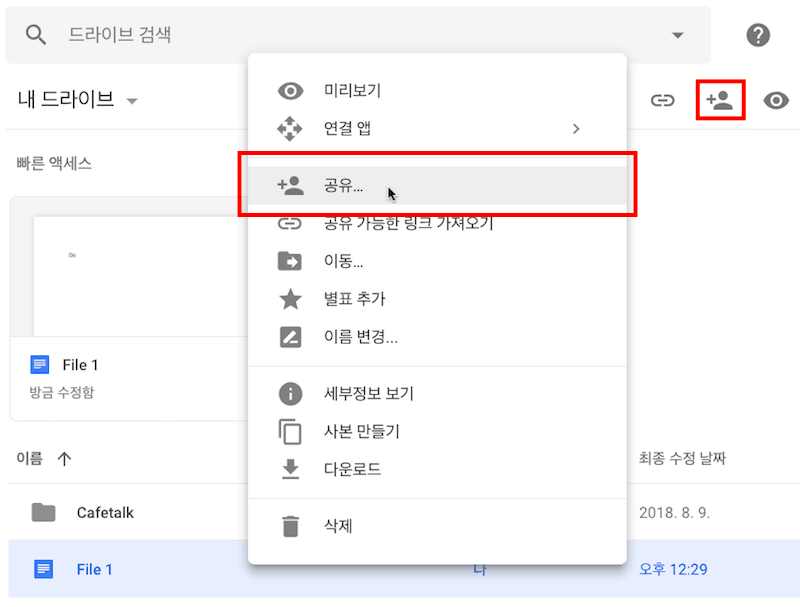
1. 구글드라이브 공유문서 폴더 이용방법

Google 계정으로 로그인하세요.
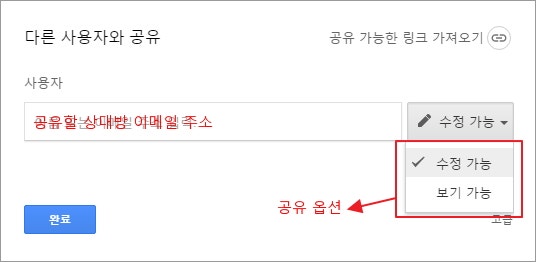
오른쪽 상단에 있는 점 9개를 클릭하고 드라이브 아이콘을 선택하세요. + 새로 만들기 버튼 > 새 폴더를 만듭니다. 마우스 오른쪽 버튼 클릭 > 파일 업로드를 클릭하세요. 이런 폴더에 다양한 파일을 넣을 수 있습니다. 2. Google 드라이브 링크를 통해 공유 액세스 권한을 부여하는 방법. 사용자 및 그룹을 추가하거나 링크를 통해 공유하는 두 가지 옵션이 있습니다. 사용자 및 그룹 추가: 공유 문서에 접근 권한이 있는 사람을 즉시 확인할 수 있습니다. 링크 공유: 링크가 있는 사람은 계정에 관계없이 누구나 사용할 수 있습니다. ① 사용자 및 그룹 추가 생성된 파일 오른쪽 탭의 ⓘ 아이콘을 클릭합니다. 액세스 관리를 선택하세요. 액세스 권한을 부여하고 전송하려는 계정을 입력하세요. 접속 계정이 추가된 것을 확인할 수 있습니다. 편집 권한을 수정하려면 액세스 관리를 클릭하세요. 원하는 권한을 부여할 편집자를 선택하세요. 뷰어: 파일 읽기, 다운로드, 복사 가능. 댓글 작성자: 파일 읽기, 다운로드, 복사, 댓글 작성 가능. 편집자: 삭제, 추가, 편집 가능. 소유권 이전: 소유권을 다른 사람에게 이전 . 접근권한 제거 가능: 모든 접근권한 제거를 선택하고 완료를 클릭하면 권한이 부여됩니다. ② 링크 공유 링크가 있는 모든 사람을 선택합니다. 뷰어, 댓글 작성자 또는 편집자로 일반 액세스 권한을 부여할 수도 있습니다. 권한을 부여한 후 링크 복사를 클릭하면 공유됩니다. 이것으로 Google 드라이브 공유 문서 폴더 사용에 대한 유용한 팁 모음을 마칩니다. 구글드라이브 공유문서 폴더를 잘 활용하시기 바랍니다. 오늘 글은 여기까지로 하고, 다음번에 더 유익한 정보로 찾아오겠습니다